Կատարում ենք որոնում Google Chrome-ի հասցեի դաշտի միջոցով
1. Դիտարկչի հասցեի դաշտում աջ քլիք արեք ու ընտրեք նկարում պատկերվածը՝
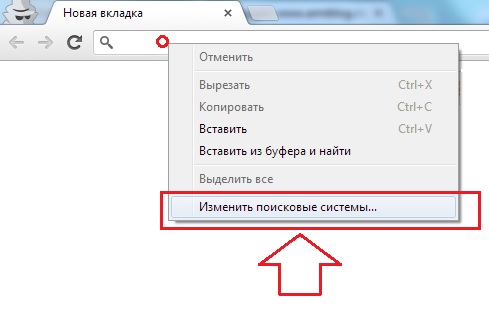
2.Կբացվի որոնման կարգավորումների պատուհանը: Այդ պատուհանի ներքևի հատվածում ավելացրեք հետևյալ դաշտերը ըստ հերթականության՝
armblog.net
armblog.net
http://www.armblog.net/p/blog-page_10.html?q=%s
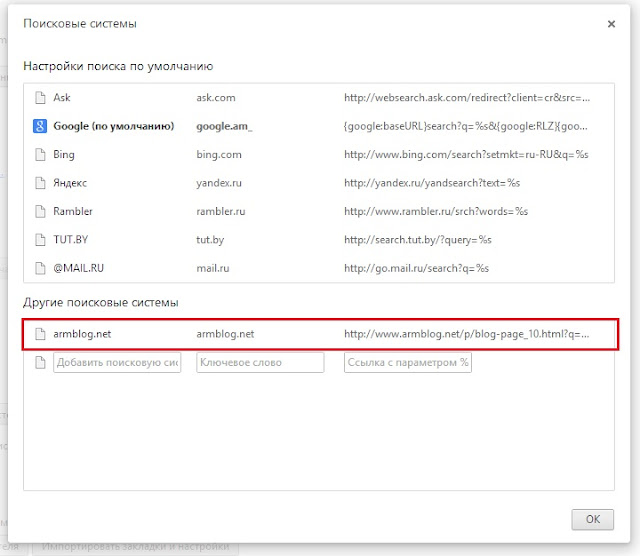
3.Սեղմեք ok ու պահպանեք կարգավորումները:
4.Այս կարգավորումներից հետո Armblog.net-ում որոնում կատարելու համար հարկավոր է դիտարկչի հասցեի դաշտում գրել Armblog.net ու ստեղնաշարի վրա սեղմել Tab կոճակը: Այնուհետև պետք է հավաքել որոնվող բառը ու սեղմել Enter:
Ցանկացած այլ կայք կարգավորելու համար պետք է նախևառաջ այցելեք այդ կայքը և կատարեք որոնում: Այնուհետև որոնման էջի URL-ում փոխարինեք որոնվող բառը %s-ով և տեղադրեք Google Chrome-ի կարգավորումների մեջ:
Վերևում պատկերված է, թե Gmail-ի դեպքում ինպիսի տեսք պետք է ունենա կարգավորումների տեքստը, իսկ օրինակ Ֆեյսբուքի դեպքում կարգավորումներում պետք է գրել՝
facebook.com
facebook.com
http://www.facebook.com/search/results.php?q=%s
armblog.net
armblog.net
http://www.armblog.net/p/blog-page_10.html?q=%s
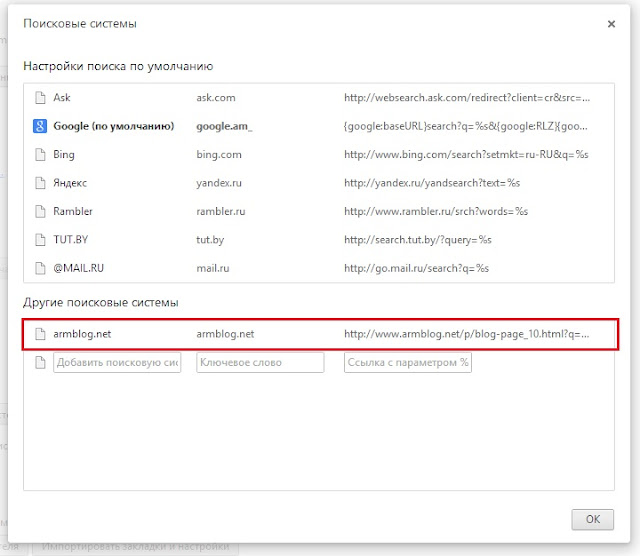
4.Այս կարգավորումներից հետո Armblog.net-ում որոնում կատարելու համար հարկավոր է դիտարկչի հասցեի դաշտում գրել Armblog.net ու ստեղնաշարի վրա սեղմել Tab կոճակը: Այնուհետև պետք է հավաքել որոնվող բառը ու սեղմել Enter:
Ցանկացած այլ կայք կարգավորելու համար պետք է նախևառաջ այցելեք այդ կայքը և կատարեք որոնում: Այնուհետև որոնման էջի URL-ում փոխարինեք որոնվող բառը %s-ով և տեղադրեք Google Chrome-ի կարգավորումների մեջ:
Վերևում պատկերված է, թե Gmail-ի դեպքում ինպիսի տեսք պետք է ունենա կարգավորումների տեքստը, իսկ օրինակ Ֆեյսբուքի դեպքում կարգավորումներում պետք է գրել՝
facebook.com
facebook.com
http://www.facebook.com/search/results.php?q=%s











Armen jan vor xntrem vor googlov sarqem inch petqa grem kases
ReplyDelete